
Mục lục:
- Tác giả John Day [email protected].
- Public 2024-01-30 13:35.
- Sửa đổi lần cuối 2025-01-23 15:15.
Chào mọi người!
Trong hướng dẫn này, chúng tôi sẽ lắp đặt dải đèn LED RGB điều khiển bằng Wifi cho nội thất ô tô của bạn.
Trong dự án này, tôi sẽ sử dụng ô tô của riêng mình (Mitsubishi Lancer GTS 2010) nhưng thiết lập sẽ hoạt động cho hầu hết các loại xe.
Có nhiều bộ đèn LED nội thất sử dụng ổ cắm phụ kiện 12v để cấp nguồn nhưng thiết lập này sử dụng nguồn điện từ hộp cầu chì của ô tô.
Bước 1: Các bộ phận

Các thành phần được sử dụng trong dự án này:
Bộ điều khiển LED RGB / RGBWWCW Wi-Fi không dây Sunix®
NEWSTYLE Màu đen PCB Lễ kỷ niệm Đèn LED dải chiếu sáng không thấm nước Đèn dây 300 LED 5050 SMD RGB
Cầu chì lưỡi tiêu chuẩn mini (Kích thước có thể khác nhau tùy theo xe của bạn)
TAP cầu chì bổ sung (Kích thước có thể khác nhau tùy theo xe của bạn)
uxcell® DC12V Đèn đỏ 4 dây Công tắc đèn sương mù (Mitsubishi Lancer)
dây điện & băng dính điện
Bước 2: Nguồn điện
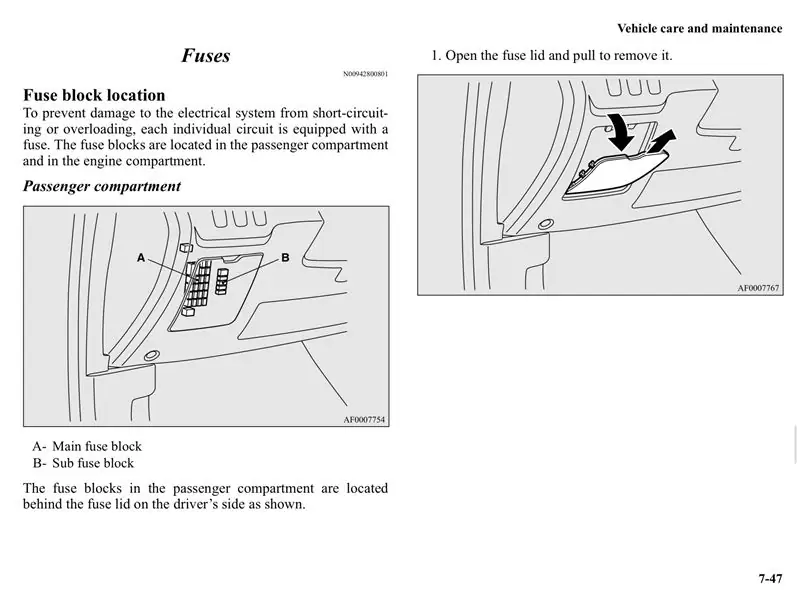
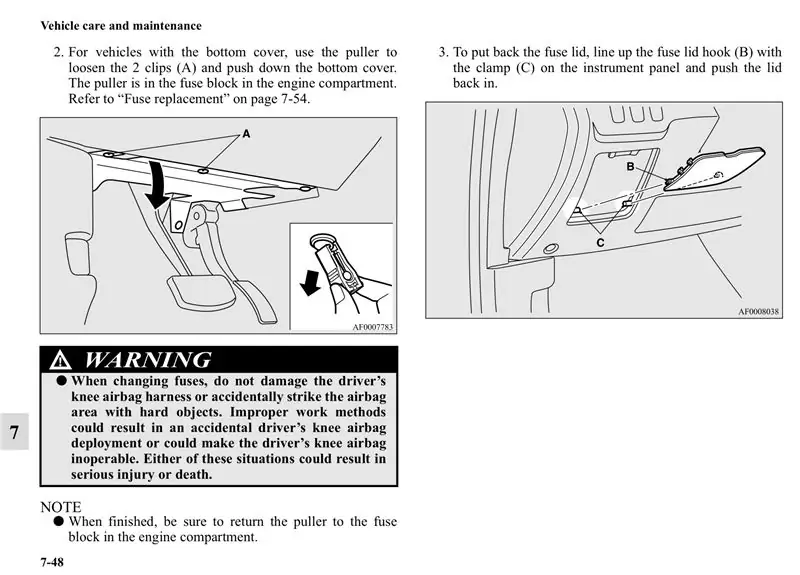

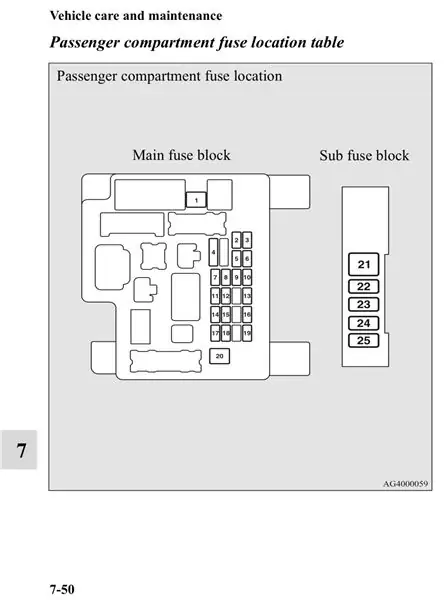
Bộ điều khiển Wifi sử dụng điện 12-24V và có khả năng phát ra 5 kênh đầu ra. Mặc dù thiết lập này sử dụng đèn LED RGB, thiết lập có thể được sửa đổi để sử dụng đèn LED Đỏ, Xanh lục, Xanh lam, Trắng mát và Trắng ấm.
Để cấp nguồn cho bộ điều khiển Wifi, chúng ta cần tìm nguồn điện hoạt động khi xe đang chạy. Nguồn điện này sẽ tắt khi xe tắt máy.
Cách tốt nhất để tìm nguồn điện và hộp cầu chì là xem qua sách hướng dẫn sử dụng xe của bạn.
Đối với Mitsubishi Lancer GTS 2010, cầu chì nằm bên dưới vô lăng, phía trên túi khí đầu gối.
Để có thể truy cập không hạn chế vào cầu chì, tôi đã tháo miếng nhựa lớn xung quanh túi khí đầu gối. (hãy cẩn thận khi tháo miếng nhựa này vì nó nằm cạnh túi khí)
Theo hướng dẫn sử dụng của chủ sở hữu ô tô của tôi, khe cắm cầu chì số 13 được sử dụng cho ổ cắm Phụ kiện và nó có công suất 15A. Nguồn điện này hoàn hảo cho bộ điều khiển đèn LED Wifi.
Sử dụng vòi cầu chì, tôi đã lắp hai cầu chì 15A vào khe cắm thứ 13. Thao tác này sẽ cấp nguồn cho cực dương (+) của bộ điều khiển Wifi.
Dây nối đất có thể được kết nối với bất kỳ bề mặt kim loại nào bên trong xe hơi.
(Nếu bạn đang sử dụng công tắc OEM, dây dương (+) màu đỏ từ khe cắm số 13 sẽ kết nối với dây dương (+) màu đỏ của công tắc và đầu cực dương (+) trên bộ điều khiển Wifi.
Dây nối đất có nguồn gốc từ bất kỳ bề mặt kim loại nào bên trong ô tô phải được kết nối với dây Đen (-) trên công tắc OEM.
Dây màu đỏ ở giữa công tắc OEM sẽ kết nối với đầu cuối GND (-) của bộ điều khiển Wifi.)
Bước 3: Đi dây đèn LED RGB

Khi bộ điều khiển Wifi đã được bật nguồn, các khe cắm đầu ra có thể được gán cho các đèn LED khác nhau.
Bộ điều khiển có 5 kênh, Đỏ, Xanh lá, Xanh dương, Trắng ấm và Trắng mát.
Trong dự án này, tôi sẽ sử dụng Red, Green, Blue & Ground (GND).
Sau khi bạn cắm tất cả các dây vào, bộ điều khiển sẽ cấp nguồn cho mỗi kênh để kiểm tra màu sắc.
Mặc dù tôi đã sử dụng công tắc để Bật / Tắt bộ điều khiển đèn LED, nhưng điều này hoàn toàn là tùy chọn.
Dải đèn LED có thể được tắt không dây bằng Ứng dụng.
Bước 4: Ứng dụng Magic Home WiFi
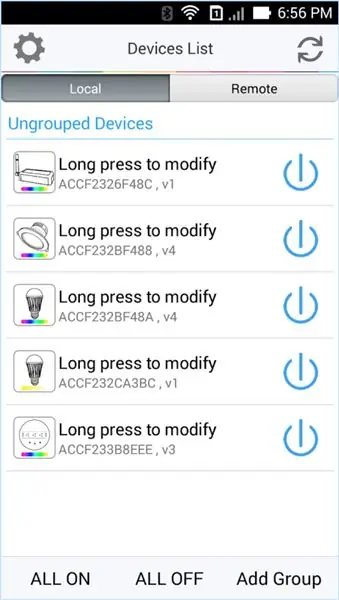
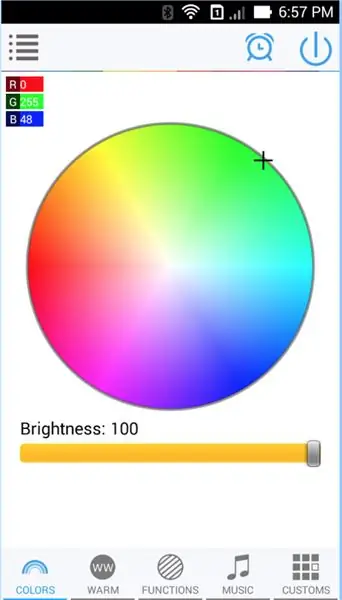
Ứng dụng có sẵn để tải xuống trên Google Play và cửa hàng iTunes
Sử dụng ứng dụng này, bạn có thể kết nối với Bộ điều khiển đèn LED Wifi.
Sau khi thiết bị của bạn được kết nối, bạn có thể tùy chỉnh không dây các đèn LED.
Bước 5: Xong




Sau khi đấu dây, kiểm tra và ghép nối bộ điều khiển Wifi, tôi đã có thể buộc dây bộ điều khiển gần khối cầu chì. Các dải đèn LED có thể được gắn ở nhiều vị trí khác nhau trong nội thất ô tô của bạn.
Trong dự án này, tôi chỉ đơn giản là chạy dải đèn LED dài 5m dưới bảng điều khiển trung tâm cho đến khi nó chạm đến đáy của ngăn đựng găng tay.
Nếu bạn có dải đèn LED nhỏ hơn, bạn có thể gắn nó bên dưới khối cầu chì bằng dây buộc zip. (cực kỳ thận trọng khi sử dụng dây xung quanh bàn đạp phanh / ga vì việc quản lý dây cáp là rất quan trọng trong dự án này)
Như mọi khi, vui lòng tạo phiên bản của riêng bạn cho dự án này.
Nếu bạn muốn xem các dự án tương tự, hãy xem kênh youtube.
Đề xuất:
Điều khiển từ xa đa năng bằng ESP8266 (Điều khiển bằng Wifi): 6 bước (có hình ảnh)

Điều khiển từ xa đa năng sử dụng ESP8266 (Điều khiển bằng Wifi): Dự án này nhằm thay thế điều khiển từ xa thông thường cho tất cả các thiết bị gia dụng như AC, TV, đầu DVD, hệ thống âm nhạc, thiết bị THÔNG MINH !!! Tạo ra một đống rác từ xa xả rác xung quanh, khiến chúng ta phải giải đố !!! Dự án này sẽ cứu chúng ta khỏi
ESP8266 RGB LED STRIP Điều khiển WIFI - NODEMCU làm điều khiển từ xa hồng ngoại cho dải đèn Led được điều khiển qua Wi-Fi - Điều khiển điện thoại thông minh RGB LED STRIP: 4 bước

ESP8266 RGB LED STRIP Điều khiển WIFI | NODEMCU làm điều khiển từ xa hồng ngoại cho dải đèn Led được điều khiển qua Wi-Fi | Điều khiển bằng điện thoại thông minh RGB LED STRIP: Xin chào các bạn trong hướng dẫn này, chúng ta sẽ học cách sử dụng gật đầu hoặc esp8266 làm điều khiển từ xa IR để điều khiển dải LED RGB và Nodemcu sẽ được điều khiển bằng điện thoại thông minh qua wifi. Vì vậy, về cơ bản bạn có thể điều khiển DÂY CHUYỀN LED RGB bằng điện thoại thông minh của mình
Robot điều khiển bằng giọng nói sử dụng vi điều khiển 8051: 4 bước (có hình ảnh)

Robot điều khiển bằng giọng nói sử dụng vi điều khiển 8051: Robot điều khiển bằng giọng nói nhận lệnh cụ thể dưới dạng giọng nói. Dù lệnh được đưa ra thông qua mô-đun thoại hoặc mô-đun Bluetooth, nó sẽ được giải mã bởi bộ điều khiển hiện có và do đó lệnh đã cho được thực thi. Ở đây trong dự án này, tôi
Sử dụng Cortana và Arduino để điều khiển đèn LED hoặc đèn Led RGB bằng giọng nói của bạn !: 4 bước (có hình ảnh)

Sử dụng Cortana và Arduino để điều khiển đèn LED hoặc đèn LED RGB bằng giọng nói của bạn !: Trong phần hướng dẫn này, tôi sẽ chỉ cho bạn cách bạn có thể điều khiển đèn LED hoặc dải đèn LED RGB bằng giọng nói của mình. Điều này được thực hiện bởi ứng dụng CoRGB có sẵn miễn phí trong cửa hàng ứng dụng windows. Ứng dụng này là một phần của dự án CortanaRoom của tôi. Khi bạn làm xong việc
Điều khiển các thiết bị điện của bạn bằng Điều khiển từ xa Tv (Điều khiển từ xa) với Màn hình nhiệt độ và độ ẩm: 9 bước

Điều khiển thiết bị điện của bạn bằng Điều khiển từ xa Tv (Điều khiển từ xa) Có Hiển thị nhiệt độ và độ ẩm: xin chào, tôi là Abhay và đây là blog đầu tiên của tôi về Các thiết bị điện và hôm nay tôi sẽ hướng dẫn bạn cách điều khiển các thiết bị điện bằng điều khiển từ xa bằng cách xây dựng cái này dự án đơn giản. cảm ơn atl lab đã hỗ trợ và cung cấp tài liệu
